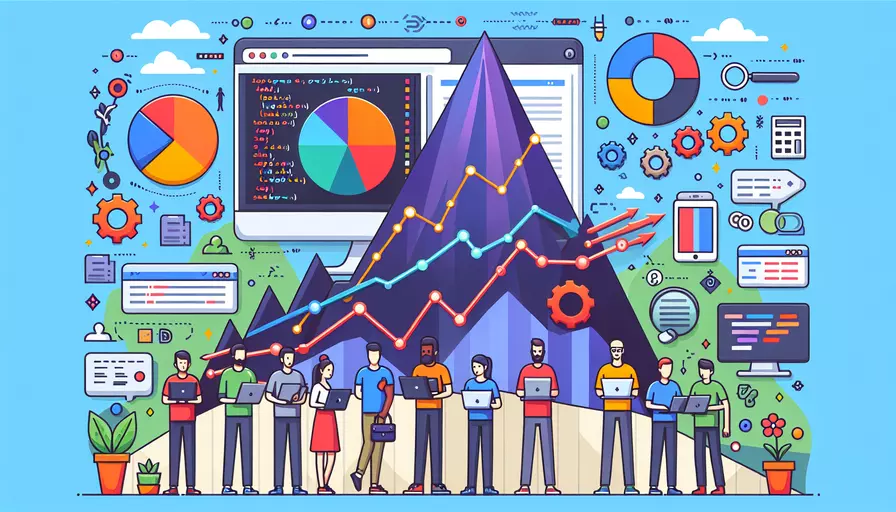
Vue 最常用的编辑器有 1、Visual Studio Code,2、WebStorm,3、Sublime Text,4、Atom,5、Vim。 这些编辑器各有特色,适合不同的开发者需求。以下将详细描述每个编辑器的优缺点,并提供安装和配置建议,以帮助用户选择最合适的工具。
一、Visual Studio Code
Visual Studio Code (VS Code) 是微软推出的一款免费、开源的代码编辑器,尤其适合前端开发。它在 Vue 开发中被广泛使用,主要原因包括:
-
优点:
- 丰富的扩展插件:VS Code 拥有大量的扩展插件库,可以快速安装 Vue 专用插件,如 Vetur、Vue VSCode Snippets、ESLint 等。
- 强大的调试功能:集成了强大的调试工具,可以直接在编辑器中设置断点、查看变量值等。
- 智能代码补全:内置 IntelliSense,提供智能代码补全、参数提示、函数定义跳转等功能。
- 轻量级且高效:启动速度快,占用资源少,适合长时间使用。
-
缺点:
- 自定义配置复杂:虽然扩展功能强大,但初学者可能需要花时间学习如何配置各种插件和设置。
- 需要较强的硬件支持:对于配置较低的电脑,可能会有卡顿现象。
-
安装和配置:
- 安装:从 VS Code 官网 下载并安装。
- 配置:在扩展市场搜索并安装 Vetur、ESLint 等插件,根据项目需要进行配置。
二、WebStorm
WebStorm 是 JetBrains 公司出品的一款商业化 IDE,专门为 JavaScript 和前端开发设计,支持 Vue 开发。
-
优点:
- 强大的代码智能提示和重构功能:内置对 Vue 的全面支持,提供智能代码提示、错误检测、代码重构等功能。
- 集成开发环境:内置版本控制、终端、任务运行器等,提供一站式开发体验。
- 强大的调试和测试功能:支持断点调试、单元测试等功能,方便开发和调试。
-
缺点:
- 收费:WebStorm 是商业软件,需要购买许可证,虽然提供免费试用期,但长期使用需要付费。
- 较高的系统资源占用:相比于轻量级编辑器,WebStorm 占用更多的系统资源。
-
安装和配置:
- 安装:从 WebStorm 官网 下载并安装。
- 配置:安装后,WebStorm 会自动检测 Vue 项目并建议安装相关插件,根据提示配置即可。
三、Sublime Text
Sublime Text 是一款快速、简洁的文本编辑器,广受开发者喜爱,也适用于 Vue 开发。
-
优点:
- 快速启动和响应:启动速度快,运行流畅,占用资源少。
- 可扩展性强:通过安装插件可以实现对 Vue 开发的支持,如 Vue Syntax Highlight、Vuejs Complete Package 等。
- 多平台支持:支持 Windows、macOS 和 Linux。
-
缺点:
- 功能相对简陋:相比于 VS Code 和 WebStorm,Sublime Text 的默认功能较少,需要通过插件扩展。
- 插件管理复杂:需要手动安装和配置插件,对于初学者可能不太友好。
-
安装和配置:
- 安装:从 Sublime Text 官网 下载并安装。
- 配置:通过 Package Control 安装 Vue 相关插件,如 Vue Syntax Highlight、Vetur 等。
四、Atom
Atom 是 GitHub 开发的一款开源编辑器,具有高度可定制性,也适合用于 Vue 开发。
-
优点:
- 高度可定制:通过安装各种插件可以自定义编辑器的功能和界面,如 language-vue、vue-autocomplete 等。
- 开源免费:完全免费,源代码开放,开发者社区活跃。
- 集成 Git 支持:内置 Git 控制台,方便进行版本管理。
-
缺点:
- 性能一般:启动速度和响应速度相对较慢,占用资源较多。
- 插件质量参差不齐:部分插件可能存在兼容性问题或功能不完善。
-
安装和配置:
- 安装:从 Atom 官网 下载并安装。
- 配置:通过 Atom 的内置插件管理器安装 Vue 相关插件,如 language-vue、vue-autocomplete 等。
五、Vim
Vim 是一款经典的文本编辑器,以其强大的编辑功能和高效的键盘操作著称,适合有一定经验的开发者进行 Vue 开发。
-
优点:
- 高效的键盘操作:通过键盘快捷键进行高效的文本编辑和操作。
- 轻量级:运行速度快,占用资源少,非常适合在低配置系统上使用。
- 高度可定制:通过 Vim 脚本和插件可以实现各种功能,如 vim-vue、syntastic 等。
-
缺点:
- 学习曲线陡峭:需要花时间学习和掌握各种快捷键和命令,对于新手不太友好。
- 默认功能有限:需要安装和配置各种插件才能实现现代开发功能。
-
安装和配置:
- 安装:在各大操作系统的包管理器中安装 Vim,如 apt-get、brew 等。
- 配置:编辑 .vimrc 文件,安装 Vue 相关插件,如 vim-vue、syntastic 等。
总结与建议
综上所述,选择合适的编辑器取决于开发者的具体需求和使用习惯。对于大多数 Vue 开发者来说,Visual Studio Code 是最推荐的选择,因为它功能强大、扩展丰富且免费。如果需要更全面的开发体验和支持,WebStorm 也是一个不错的选择,但需要付费。对于追求轻量和高效的开发者,Sublime Text 和 Vim 也是不错的选择,但需要一定的配置和学习成本。
无论选择哪款编辑器,掌握其使用技巧和配置方法都能大大提高开发效率。建议开发者根据自身需求和项目情况,尝试不同的编辑器,找到最适合自己的开发工具。
相关问答FAQs:
1. 有哪些常用的编辑器可以展现Vue代码?
在Vue开发中,有很多编辑器可以展现代码,常用的有以下几种:
-
Visual Studio Code:它是一个免费且功能强大的代码编辑器,支持Vue的语法高亮、智能代码补全和错误检查等特性。同时,它还有很多插件可以帮助开发者更方便地编写Vue代码,如Vetur、Vue 2 Snippets等。
-
Sublime Text:这是一款轻量级的代码编辑器,也支持Vue的语法高亮和代码补全。通过安装Vue插件,可以进一步提升开发效率。
-
Atom:Atom是由GitHub开发的一款开源的代码编辑器,也支持Vue的语法高亮和代码补全。它支持插件扩展,可以根据个人喜好自定义编辑器的功能。
-
WebStorm:这是一款由JetBrains开发的商业级IDE,提供了全面的Vue开发支持。它拥有强大的代码编辑和调试功能,适合大型项目的开发。
-
Brackets:这是一款由Adobe开发的免费开源代码编辑器,支持Vue的语法高亮和代码补全。它还有很多插件可以扩展编辑器的功能。
2. 如何在编辑器中展现Vue代码的语法高亮?
要在编辑器中展现Vue代码的语法高亮,可以通过安装相应的插件或扩展来实现。不同的编辑器具体操作略有不同,以下是一些常见编辑器的配置方法:
-
Visual Studio Code:在扩展市场搜索并安装Vetur插件,然后重新启动编辑器,即可实现Vue代码的语法高亮。
-
Sublime Text:可以在Package Control中搜索并安装Vue Syntax Highlight插件,然后在编辑器中选择Vue语法。
-
Atom:在编辑器的设置中搜索并安装Vue插件,然后重新启动编辑器,即可实现Vue代码的语法高亮。
-
WebStorm:在编辑器的设置中,选择Languages & Frameworks -> JavaScript -> JavaScript Language Version,并选择Vue.js。然后,重新启动编辑器,即可实现Vue代码的语法高亮。
-
Brackets:在编辑器的扩展管理中,搜索并安装Vue语法高亮插件,然后重新启动编辑器,即可实现Vue代码的语法高亮。
3. 如何在编辑器中展现Vue代码的智能代码补全?
要在编辑器中展现Vue代码的智能代码补全,需要安装相应的插件或扩展。以下是一些编辑器的配置方法:
-
Visual Studio Code:安装Vetur插件后,编辑器会自动启用Vue代码的智能代码补全功能。
-
Sublime Text:安装Vue Syntax Highlight插件后,编辑器会自动启用Vue代码的智能代码补全功能。
-
Atom:安装Vue插件后,编辑器会自动启用Vue代码的智能代码补全功能。
-
WebStorm:WebStorm内置了对Vue的智能代码补全支持,无需额外配置。
-
Brackets:安装Vue语法高亮插件后,编辑器会自动启用Vue代码的智能代码补全功能。
通过配置编辑器的语法高亮和智能代码补全功能,可以让开发者在编写Vue代码时更加高效和准确。选择适合自己的编辑器,并根据自己的需求进行相应的配置,可以提升开发效率和代码质量。
文章标题:vue用什么编辑器展现代码,发布者:飞飞,转载请注明出处:https://worktile.com/kb/p/3576416

 微信扫一扫
微信扫一扫  支付宝扫一扫
支付宝扫一扫 